1V
Excelu označte požadovaná data a pomocí
Průvodce grafem vytvořte nový graf. Po dokončení průvodce naleznete vytvořený graf ve stávajícím nebo novém listu.
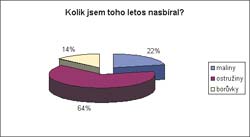 2
2Pro
změnu vzhledu pozadí grafu klepněte do volného místa pravým tlačítkem myši a zvolte možnost
Formát oblasti grafu. V otevřeném okně zůstaňte na kartě
Vzorky. V části
Ohraničení můžete upravit
styl ohraničení, případně nastavit
stínování či
zaoblení rohů. Chcete-li změnit
zabarvení vybrané oblasti, klepněte levým tlačítkem myši na požadovanou barvu.
Náhled aktuálního nastavení naleznete v části
Ukázka.
 3
3Stiskněte tlačítko
Vzhled výplně. Na kartě
Přechod je možné nastavit přechod mezi vybranými barvami včetně stylu stínování. Vybírat můžete vždy z několika variant.
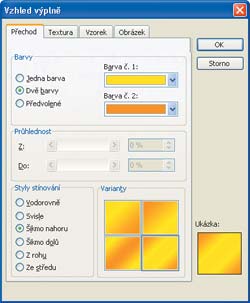 4
4Chcete-li jako výplň nastavit texturu, klepněte na záložku
Textura a požadovaný obrázek vyberte ze seznamu. Stisknutím tlačítka
Další textury můžete použít textury, které máte uložené na pevném disku. V případě, že si na pozadí přejete umístit obrázek, klepněte na kartu
Obrázek, stiskněte tlačítko
Vybrat obrázek a požadovaný obrázek vyhledejte na pevném disku.
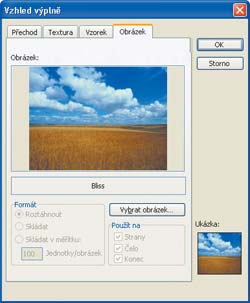 5
5Zejména pro tisk na černobílé tiskárně se může hodit
použití vzorku. Z nabídek vyberte
barvu popředí a pozadí a v seznamu klepněte na požadovaný typ vzorku.
 6
6Jestliže budete chtít změnit nastavení i jiných součástí grafu, označte je klepnutím myší, následně na vybranou oblast klepněte pravým tlačítkem myši a zvolte možnost
Formát datového bodu. Zobrazí se podobné okno jako v předchozím případě, kde můžete upravit
styl ohraničení,
barvu výplně nebo nastavit
vzhled výplně podle svých představ.
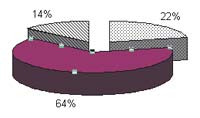 7
7Chcete-li v oblasti grafu upravit použité písmo, označte jej klepnutím levým tlačítkem myši. Tím se automaticky vyberou i všechny související položky. Nyní můžete standardním způsobem pomocí panelu
Formát změnit použitý
typ písma, jeho
velikost,
řez písma apod.
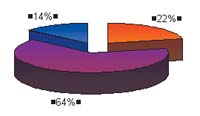

TIP:
Potřebujete změnit typ grafu? Klepněte do volné oblasti grafu pravým tlačítkem myši a z nabídky zvolte možnost Typ grafu.